时间:2017-09-14 09:50:04 作者:quers 来源:系统之家 1. 扫描二维码随时看资讯 2. 请使用手机浏览器访问: https://m.xitongzhijia.net/xtjc/20170914/107133.html 手机查看 评论 反馈
IOS文件怎么安装?既然Ghost都有那么多种方法来安装,那IOS也可以有另类的方法,而本次的IOS文件是Win7原版系统镜像,具体情况请看下文,另外,用户在先准备好Win7系统原版镜像和老毛桃U盘启动盘,以备后用。
IOS文件怎么安装?
安装前准备:
1、U盘(因为要在U盘中解压镜像文件,8G及以上的U盘容量)
2、原版的Win7映像文件、老毛桃U盘启动盘制作(或已制作好的老毛桃U盘启动盘)
3、将系统ISO中的文件提前解压到U盘根目录下(之后会出现多个文件和文件夹)。
注意事项:
1、在装系统前,要了解BIOS设置从U盘启动的方法。
2、使用虚拟光驱装系统时,在PE下,可能盘符会错乱,请根据大小来判断安装系统盘。
IOS文件安装具体步骤:
1、用U盘启动电脑,选择菜单“【11】安装原版Win7/Win8系统(非GHOST版)”。
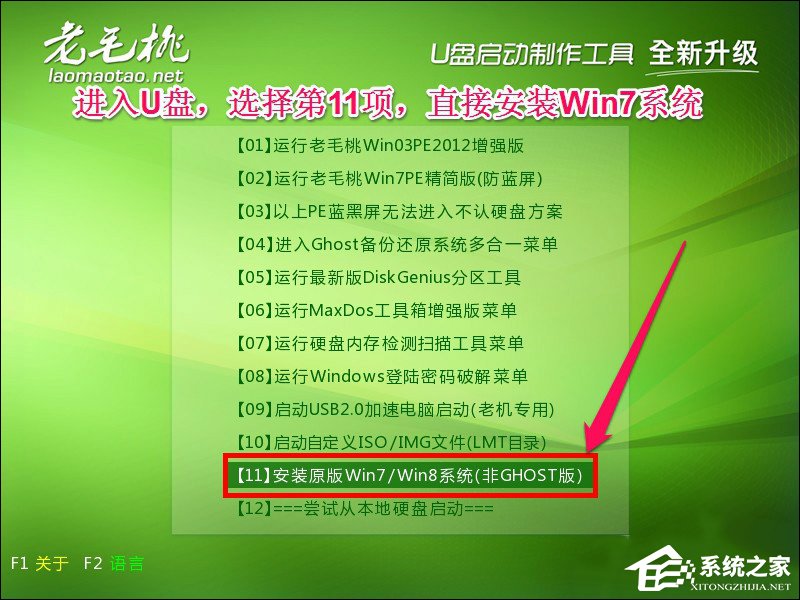
2、然后选择菜单“【2】直接安装Win7系统(需提前解压ISO)”。
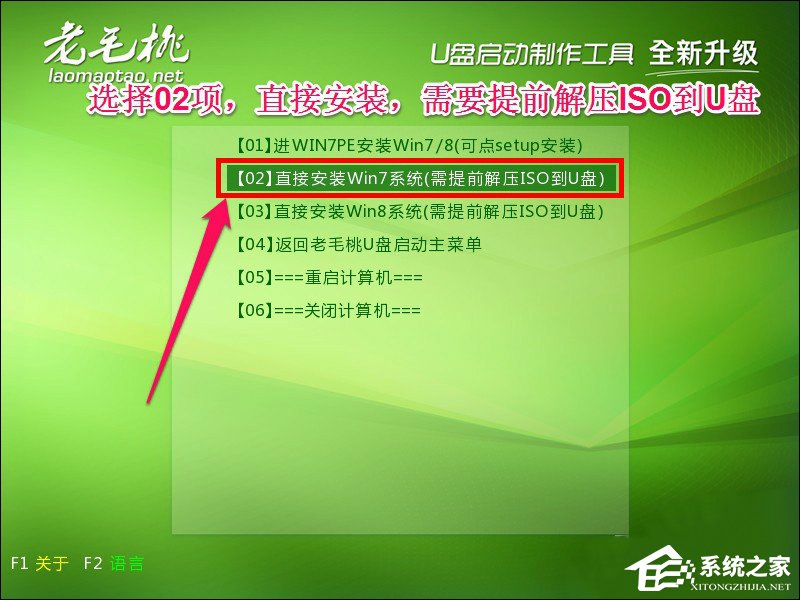
3、另一个安装方法是,选择菜单“【1】进WIN7/8PE安装Win7/8(可点setup安装)”,在里面使用虚拟光驱加载ISO文件,然后点setup.exe即可进行安装。
注:这是后话,先不说,Pass这一条。
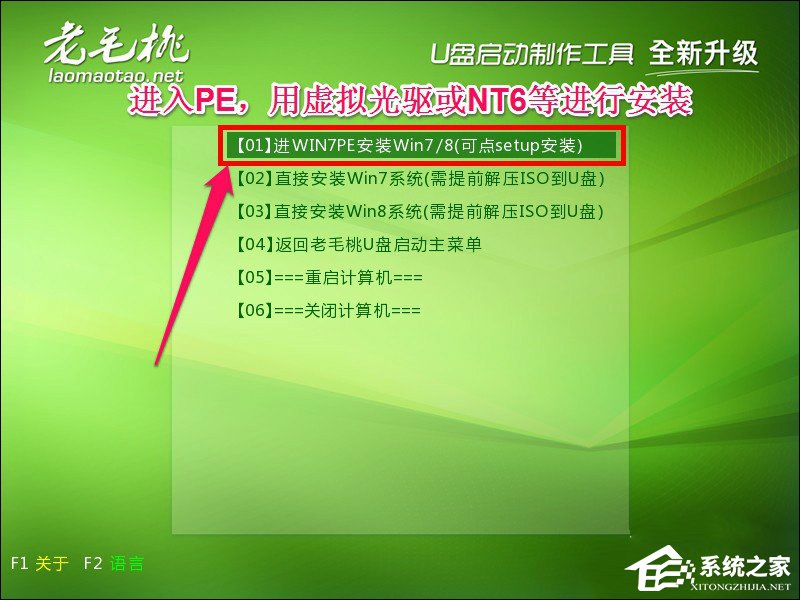
4、当选择安装后,就会进行加载系统文件,当系统文件加载完以后,就会重启。

5、从硬盘启动,进入系统安装阶段,所有的选择都是中文,一看就懂,一般选项都可以默认,一直按下一步即可。
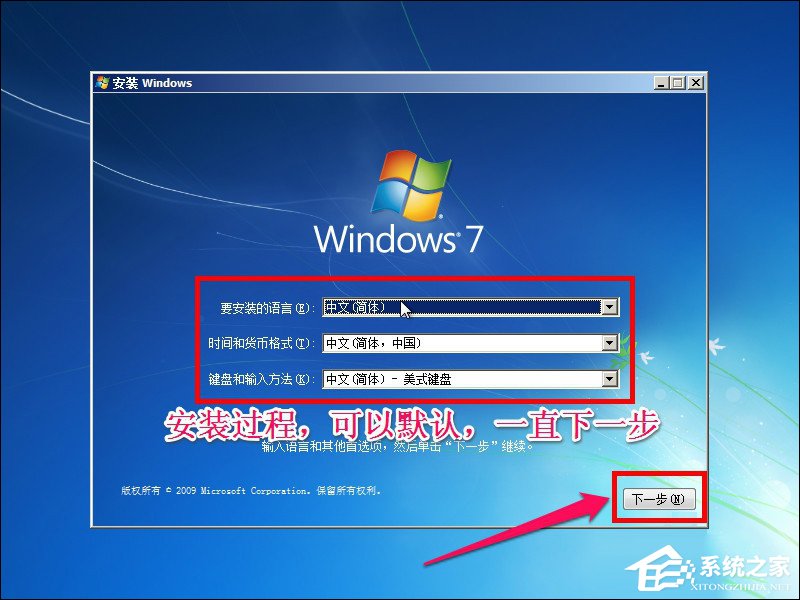
6、在经过几十分钟安装后,安装完成,就会进入Windows 7桌面,就可以正常使用电脑了,直到Win7系统安装完成进入桌面后,我们就可以弹出U盘。
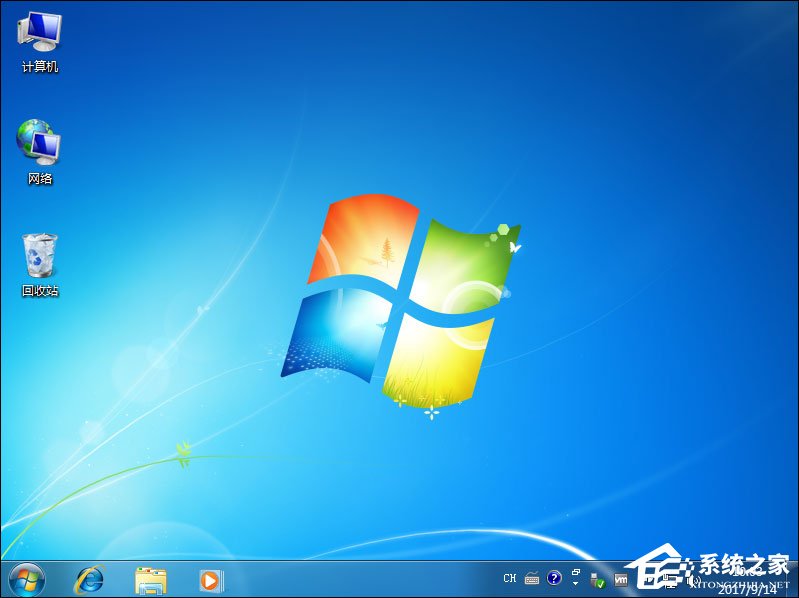
以上步骤便是关于IOS文件怎么安装的方法,除此之外,还有一种方法是不用用户手工解压IOS文件的,具体步骤可以参考《Win10原版系统安装教程》。
发表评论
共0条
评论就这些咯,让大家也知道你的独特见解
立即评论以上留言仅代表用户个人观点,不代表系统之家立场